bloca automat computerul după o anumită perioadă de inactivitate (ferestre), răspunsul aici-)
În Windows, atunci când lăsați computerul și doriți să-l blocați (introduceți parola), puteți deschide meniul „Start“ și faceți clic pe „Sign Out“, apoi „Comutare utilizatori“ (în Windows XP). Pentru Windows 7 și Vista trebuie să faceți clic pe „Block“, este în mod implicit în listă, care este numită de „triunghiul“ de lângă butonul „Shut Down“. De asemenea, pentru toate aceste sistem de operare funcționează această combinație de taste. ca Win + L. Dar ce se întâmplă dacă de multe ori vă lăsați computerul, și doriți să activați blocarea automată după o perioadă de inactivitate, de exemplu, la 5 minute? În acest articol vă va învăța cum să facă acest lucru.
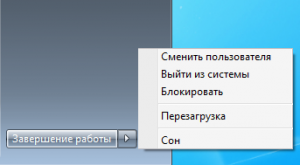
De fapt, nu aș fi scris această notă, în cazul în care această funcție este activată în mod evident. De exemplu, imediat am căutat-o în Opțiuni de alimentare. Dar nu se poate pune doar cerința parola de la revenirea din modul sleep. Eu scriu, cum să facă acest lucru, pentru că este, de asemenea, o funcție destul de importantă.
Cum de a forța Windows pentru a solicita o parolă la revenirea din starea adormire / veghe
În Windows 7 / Vista se face după cum urmează:
Panou de control -> Power Options -> (Selectați planul de dreapta) -> Modificare setări plan -> Modificare setări de alimentare avansate -> (Plan Name) -> Se solicită parolă la introducerea reactivare (pentru a seta "Da" valoare).

În Windows XP, acest lucru se face pe putere tab-ul „Advanced“, trebuie să bifați caseta de lângă „Solicitare parolă când computerul revine din stand-by“ (un marcaj de selectare va fi disponibilă dacă Activare hibernare în fila „Sleep“. În caz contrar, acest câmp cu steagul nu va fi simplu , să fiu sincer, eu nu știu, ce este logica).
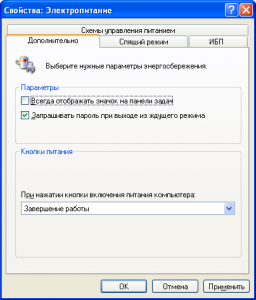
bloca automat computerul la un anumit timp de inactivitate
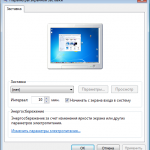
Acolo, puteți seta o căpușă „Start la ecranul de conectare.“ Acest lucru va însemna calculatorul activa cerințele automate de blocare și parola în momentul în care cineva încearcă să-l trezească de pe ecran. În mod firesc, parola ar trebui să fie trebuie să fie setat contul. Apropo, se pare, nu este în mod necesar să se stabilească tapet. Puteți alege din listă „(nr)“, dar a pus o căpușă de mai sus, iar calculatorul toate la fel va fi blocat după un interval de timp predeterminat.
În Windows XP, acțiunile corespunzătoare sunt realizate după cum urmează: clic dreapta pe o zonă goală de pe desktop și selectați „Properties“, apoi tab-ul „Screensaver“. Și bifați caseta „Protecția prin parolă“.